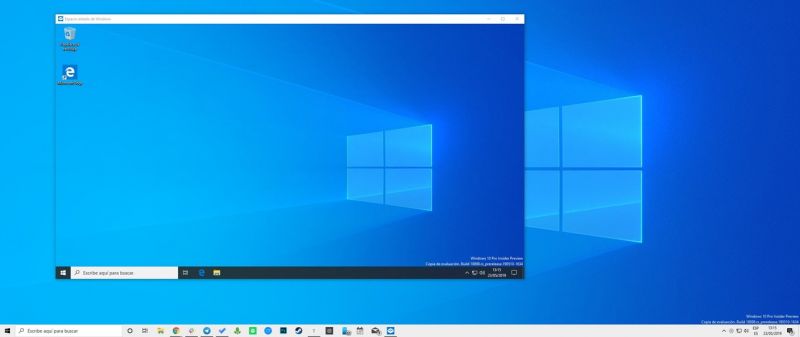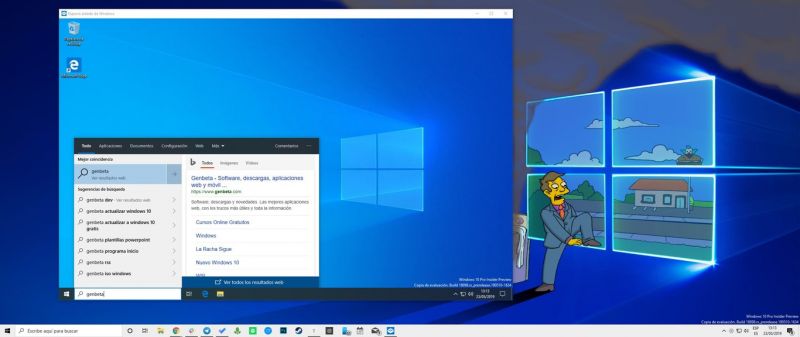Uma das novidades mais interessantes do Windows 10 May 2019 Update é o Windwos Sandbox, um ambiente de desktop leve e desenvolvido especificamente para executar aplicativos de forma isolada e segura. Ou seja, você pode criar a sua máquina virtual de forma instantânea e sem todo o trabalho braçal para criar máquinas virtuais.
O sandbox é um mini Windows 10 dentro do Windows 10, criado de forma temporária para testes com arquivos ou atividades potencialmente perigosas para o seu sistema, e totalmente descartável tão logo você fecha a janela de execução, de forma permanente.
O ambiente isolado do Windows utiliza virtualização baseada em hardware para isolar o kernel que, por sua vez, depende do hypervisor da Microsoft para executar um kernel em separado, que isola o Windows Sandbox do Windows principal. Além disso, ele conta com um gerenciamento inteligente da memória e uma GPU virtual.
Como ativar o Windows Sandbox no Windows 10
Antes de ativar o Windows Sandbox no seu computador, é preciso cumprir com os requisitos mínimos:
1. Ter atualizado o computador para o Windows 10 May 2019 Update (versão 19030 ou ter a build do Insider 18305 ou posterior.
2. Ter o Windows 10 Pro ou Enterprise
3. Ter um processador com arquitetura 64 bits
4. Ter as opções de virtualização habilitadas na sua BIOS
5. Ter pelo menos 4 GB de RAM, mas o recomendado é pelo menos 8 GB
6. Ao menos 1 GB de espaço livre no seu disco, e é recomendável ter um SSD
7. Ao menos dois núcleos de CPU, mas são recomendados quatro núcleos com hyperthreading
O novo recurso não vem ativo como padrão, e precisa ser habilitado a partir do menu para ativar e desativar características do Windows no antigo Painel de Controle. A forma mais simples de fazer isso é pressionar o botão Iniciar, digitar ‘características’ e selecionar o resultado mais apropriado.
Na próxima janela, marque a casa que indica o espaço isolado do Windows e aceite as mudanças. Talvez será solicitado para você reiniciar o computador.
Uma vez iniciada a sessão no Windows 10 novamente, você pode usar o recurso pressionando o botão Iniciar, digitando Windows Sandbox e selecionando a ferramenta nos resultados de busca.
O espaço isolado do Windows é bem leve, e você vai perceber que essa é uma versão do Windows 10 com o indispensável para funcionar, sem aplicativos pré-instalados além do Edge. A janela pode ser redimensionada do jeito que você quiser, e a resolução se ajusta de forma imediata sem recortar a tela. Vale lembrar que essa máquina virtual é completamente descartável, e tudo é destruído automaticamente uma vez que a janela é fechada.